Hur man snabbt byter ljudenheter på iPhone

Det finns få saker som är mer irriterande i livet än att ringa från din iPhone och sedan inse att det faktiskt är anslutet till din Bluetooth- som inte har en mikrofon. Shouting "Kan du höra mig nu?" I telefonen är aldrig en bra titt.
Tack och lov på IOS kan du använda Control Center för att snabbt byta enhet som din iPhone är ansluten till.
Dra uppåt från längst ned på skärmen för att få upp kontrollcentret. Om det finns andra enheter som du kan ansluta till, som en Bluetooth-högtalare eller AirPlay-system, ser du två små ljudvågor högst upp till höger om musikkontrollerna. Om du är ansluten till en av dessa externa enheter kommer dessa vågor att vara blåa. Om det finns externa enheter inom räckhåll, men du är inte ansluten till dem, kommer vågorna att vara vita. Om det inte finns några externa enheter inom intervallet kommer inte vågorna att visas.
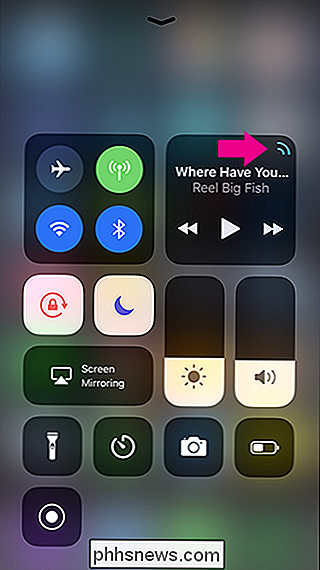
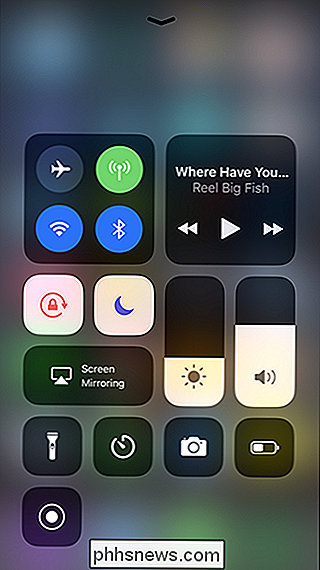
Tryck på ljudvågorna för att få fram en meny med en lista över alla närliggande externa enheter som du kan ansluta till och tryck sedan på önskad enhet att använda. Om du inte ser ljudvågorna, se till att Bluetooth, Wi-Fi och de externa enheterna som du vill ansluta är alla påslagna.
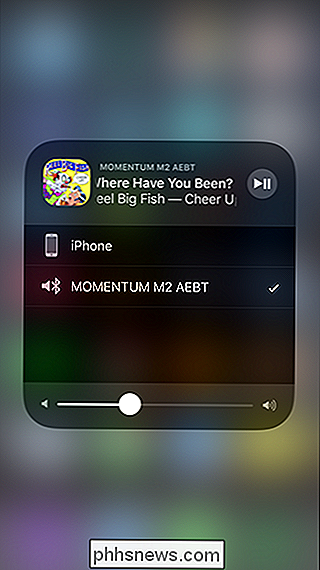
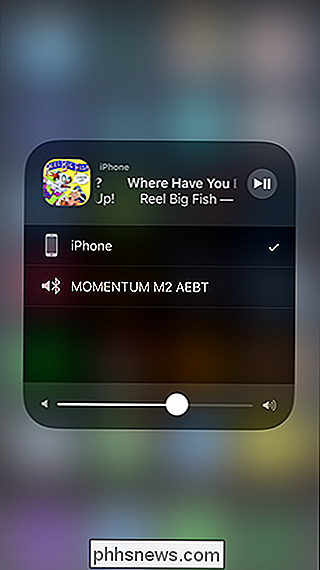
Klicka bara på var som helst på skärmen för att gå tillbaka till kontrollen Centrum. Och det är det, nu är du mindre benägna att oavsiktligt blåsa musik genom högtalaren i ditt sovrum när din partner sover!

Hur man blockerar någon på PlayStation 4 eller Pro
Ibland kan den sociala aspekten av moderna spelkonsoler vara stor. Andra gånger kan det vara irriterande, särskilt om någon bara är där för att fungera som en troll. Lyckligtvis kan du enkelt blockera människor direkt från din PlayStation 4, så att du kan leka i fred. Så, vad gör blockering? Enligt Sony kan du och den blockerade användaren inte göra följande: Skicka varandra meddelanden och vänners förfrågningar.

Hur man ser på gratis live-tv med Plex DVR
Plexs DVR och live-tv-tjänst är lätt att ställa in, strömmar till alla dina enheter och kan automatiskt ta bort reklamfilmer. Varje sladdskärare bör ställa upp det här. Alla datorer kan med en antenn och ett tunerkort hämta live-tv-signaler och till och med inspelningar för dig. Men det har inte varit så enkelt att göra det här, åtminstone inte sedan Microsoft avlivade Windows Media Center för nästan ett decennium sedan.



